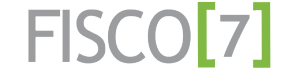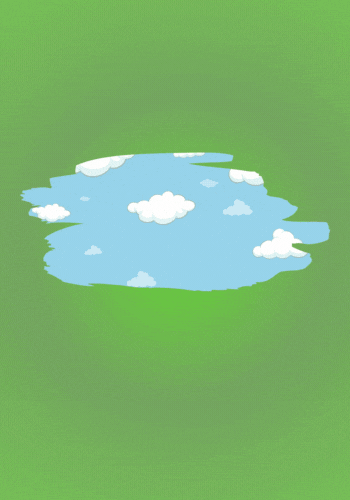Anche nella fase 2, quella della graduale ripresa delle attività economiche, la modalità di smart working per molte aziende e studi professionali potrebbe rimanere la modalità ordinaria di svolgimento del lavoro. Se non altro per contenere le occasioni di assembramenti e contagio.
Il DPCM del 10 aprile 2020 all’articolo 1 lettera ii già raccomanda che sia attuato il massimo utilizzo di modalità di lavoro agile per le attività che possono essere svolte da casa o in modalità a distanza. Per questo motivo, le videoconferenze sono e restano, al momento, l’unica possibilità di riunione tra più persone.
E così una riunione tra colleghi di lavoro, un’assemblea societaria, un incontro con un cliente, un’assemblea di condominio, un colloquio di lavoro piuttosto che un convegno o un corso che prevede la partecipazione del pubblico possono svolgersi in videoconferenza rispettando il divieto di assembramenti.
Configurare il dispositivo per la videoconferenza
Se non hai mai organizzato o partecipato ad una videoconferenza il minimo che puoi fare è testare in anticipo se tutto funziona correttamente e configurare il tuo pc in modo tale che tutti i partecipanti ti vedano e ti sentano correttamente, perché purtroppo qualche intoppo è sempre dietro l’angolo (in una videoconferenza on line c’è sempre un microfono che non funziona o l’immagine che non va!).
Il primo passo da fare è configurare la webcam correttamente. Se stai usando un computer portatile fornito già di webcam non dovresti avere problemi, in quanto il dispositivo è già riconosciuto e configurato. Dovrebbe già funzionare tutto senza nessun intervento da parte tua.
Se stai usando una webcam esterna invece, assicurati di collegare il cavo USB del dispositivo al pc, attendi che il sistema operativo riconosca la webcam. Se è la prima volta che colleghi la webcam al pc, attendi che venga riconosciuta dal sistema, quindi installa i driver e procedi a configurare la webcam.
Per quanto riguarda la parte audio, il consiglio è quello di utilizzare delle cuffie progettate per videoconferenze con microfono per pc (utilizzare il microfono incluso nel notebook non è una buona idea perché generalmente è di bassa qualità). Le cuffie garantiscono l’isolamento necessario durante una videoconferenza di lavoro ed eliminano il fastidiosissimo ritorno di voce (eco) degli altoparlanti.
Inoltre, anche le cuffie più economiche, hanno la funzione di riduzione del rumore captato dal microfono e ottimizzano la frequenza della voce umana. In alternativa alle cuffie o in caso di emergenza puoi usare anche dei comuni auricolari per smartphone.
Se per la videoconferenza utilizzi un tablet, un iPad, un iPhone o un dispositivo Android non dovresti avere particolari problemi di funzionamento.
Impostazione dell’area di lavoro virtuale
Che tu sia a casa o in ufficio è fondamentale impostare l’area di lavoro adibita alla videoconferenza. È importante definire i confini dello spazio fisico inquadrato dalla webcam e i confini sonori. In una videoconferenza o in una videochiamata di lavoro non puoi improvvisare quando in gioco c’è sempre la tua immagine professionale e quella del tuo studio o della tua azienda.
Per questo motivo è importante scegliere con cura il luogo dove piazzare la webcam (o il pc) per evitare che vengano inquadrate aree comuni dove passano colleghi/familiari o situazioni imbarazzanti. In taluni casi, può essere utile attivare la funzione di offuscamento dello sfondo nelle webcam o nelle app che lo permettono. Assicurati anche che la stanza sia sufficientemente illuminata e siedi sempre di fronte alla sorgente di luce per evitare di essere visto solo come una sagoma scura.
Ricorda che quando non sei tu a parlare devi disattivare l’audio del microfono. Se dimentichi il microfono acceso gli altri partecipanti possono ascoltare tutti i suoni e i rumori del tuo ambiente (ambulanze in sottofondo, cani che abbaiano, bambini che urlano, etc.). Attiva il microfono solo quando è il tuo turno di parlare.
Come partecipare ad una videoconferenza
Se sei stato invitato ad una videoconferenza in qualità di partecipante, devi semplicemente seguire il link contenuto nella email di invito che hai ricevuto ed entrare nella stanza virtuale creata dall’organizzatore (host) della videoconferenza. Come partecipante, se l’organizzatore ti chiederà di intervenire potrai attivare il microfono e parlare o condividere il tuo desktop attivando gli appositi comandi. Tutto qui!
Come organizzare una videoconferenza
Se invece vuoi organizzare una videoconferenza devi prima scegliere un servizio ad hoc. La scelta del servizio o dell’app da usare per organizzare una videoconferenza deve essere fatta tenendo conto delle tue esigenze e dalle diverse funzionalità offerte dalla piattaforma utilizzata quali la possibilità di:
- partecipazione simultanea di tutte le persone invitate alla riunione senza che la qualità video e audio ne risenta;
- registrare la videoconferenza per rivederla in seguito o per verbalizzare la riunione (nel caso di un’assemblea societaria ad esempio);
- condividere con facilità il proprio schermo (per la condivisione di slide ad esempio);
- inviare video messaggi ai contatti invitati;
- condividere una lavagna virtuale tra i partecipanti;
- accertare l’identità delle persone collegate e la loro legittimità a partecipare;
- constatare la simultaneità delle votazioni e dei risultati nei casi di assemblee.
Esistono numerosi servizi e app che consentono di fare videoconferenze: Skype, Google Hangouts, Zoom, Adobe Connetct, GoToMeeting, WebinarPro, Cisco Webex, AnyMeeting, FreeConference, CyberLink U Meeting, LifeSize, Jitsi Meet.
Alcuni di questi servizi sono gratuiti, mentre altri consentono di scegliere tra la versione gratuita (che presenta dei limiti) o quella a pagamento (senza limiti di tempo o di partecipanti) che offrono numerosi servizi aggiuntivi. Devi solamente scegliere quello che fa al caso tuo, creare un account e iniziare!
Antonino Salvaggio – Centro Studi CGN
http://www.il-commercialista-dei-professionisti.com